Androidがアプリの最適化を開始している問題を修正1/1
公開: 2022-06-13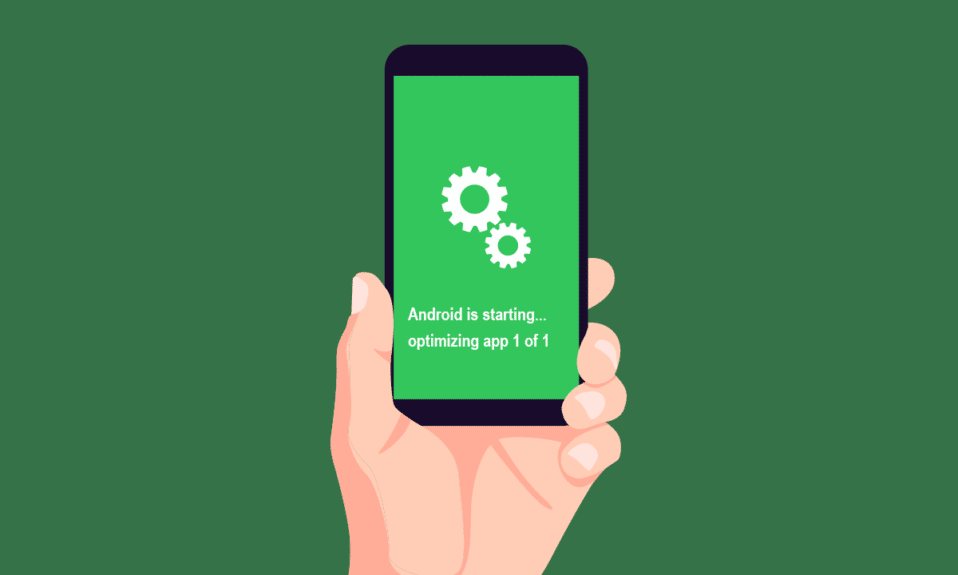
世界中で、Androidユーザーの70%以上がいます。 この膨大な数は、Androidが実際にモバイルオペレーティングシステムのボスであることを示すのに十分です。 最近、スマートフォンのアプリ1/1の問題を最適化するという報告があります。 これは通常、Androidユーザーがスマートフォンを再起動したときに発生します。アプリの最適化が行われるまでに約5〜10分かかります。 同じ問題に取り組んでいて、アプリの意味を最適化することに気付いていない場合は、適切な場所にいます。 Androidがアプリ1/1の問題の最適化を開始していることと、最適化の重要性を修正する方法を知るのに役立つ完璧なガイドを提供します。
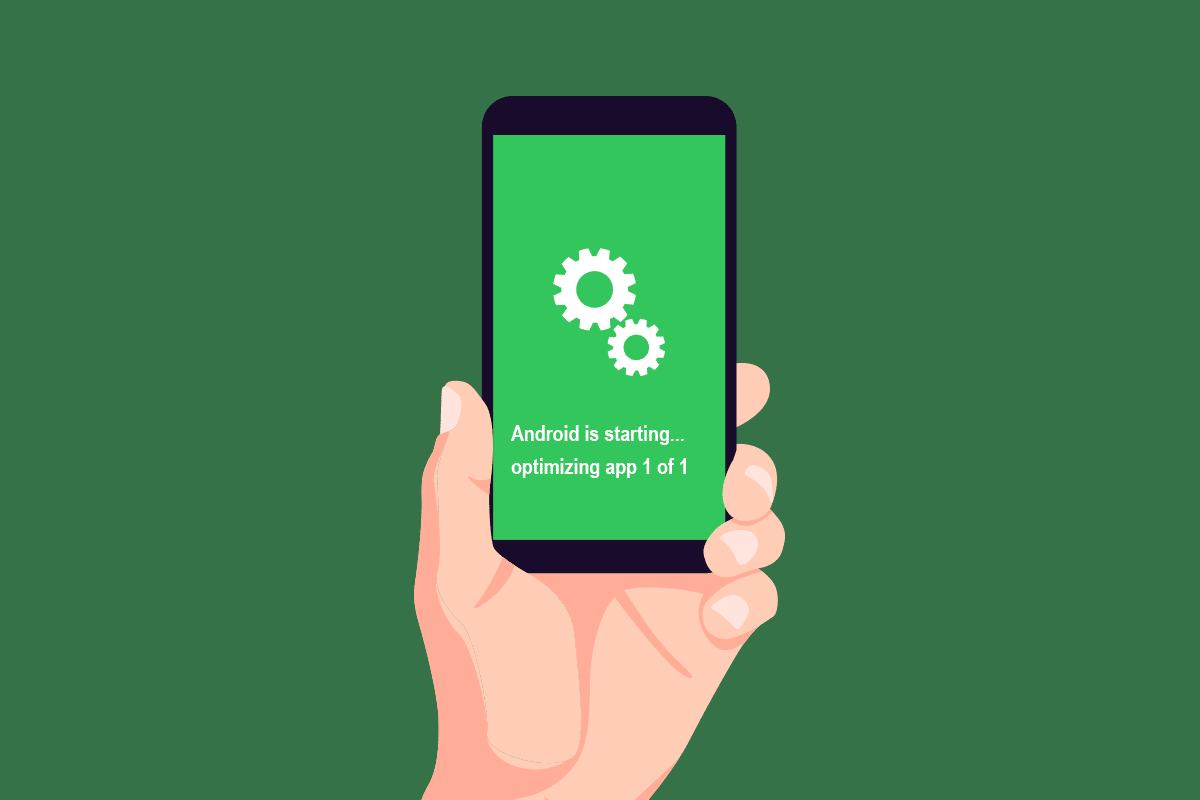
コンテンツ
- Androidを修正する方法はアプリ1/1の最適化を開始しています
- なぜ最適化が必要なのですか?
- アプリの問題を最適化する理由
- 方法1:充電器を接続せずに再起動する
- 方法2:最近のアプリをアンインストールする
- 方法3:SDカードを再挿入する
- 方法4:ネットワーク設定をリセットする
- 方法5:キャッシュパーティションをワイプする
- 方法6:セーフモードで再起動する
- 方法7:ファクトリリセットを実行する
- 方法8:カスタマーサポートに連絡する
Androidを修正する方法はアプリ1/1の最適化を開始しています
Androidでアプリの最適化エラーが繰り返し表示される場合は、アプリの最適化の意味を知りたいと思います。 疑問を解消するために、簡単に説明しましょう。
- アプリの最適化とは、アプリの実行と操作を高速化できるように、より優れた最適化されたバージョンのアプリを作成することを意味します。
- アプリの最適化は、アプリの起動を高速化するのにも役立ちます。 それは彼らの信頼性、寿命、生産性、そして効率を完全に高めます。
- アプリ最適化は、スマートフォン上のアプリに可能な限り最高のデザインを提供します。
なぜ最適化が必要なのですか?
最適化の必要性は、おそらくすべてのAndroidユーザーの疑問です。 なぜそれが必要なのかから、それがスマートフォンやアプリにどのような違いをもたらすのかまで、ユーザーはそれをすべて知りたがっています。 同じことについても疑問がある場合は、アプリ1/1を最適化することのいくつかの長所について教えてください。
- Androidスマートフォンでアプリを最適化すると、速度が向上します。 アプリをより速く起動するのに役立ちます。 また、アプリの起動とシャットダウンが速くなります。
- アプリの最適化により、Androidの起動プロセスも高速化されます。 システムがアプリを開くのに役立ちます。 したがって、それを行うのにかかる時間は短くなります。
- アプリが最適化されると、アプリのフリーズが停止し、アプリの全体的なパフォーマンスが向上します。
- 起動前にアプリを最適化すると、RAMの負荷が減り、バッテリーの寿命が長くなります。
- アプリの意味を最適化すると、RAMのクリアも提案されます。 RAMはファイルの保存として機能し、そのクリアランスは空き容量があるためデバイスへの負荷が少ないことを意味し、スマートフォンのスムーズな動作につながります。
アプリの問題を最適化する理由
Androidがアプリ1/1の問題の最適化を開始している理由を明らかにするときが来ました。
- この問題は通常、 Androidが更新されたときに発生します。 これは、アプリも更新されることを意味し、再起動時にすべてのアプリが同時に起動すると、アプリ1/1の最適化の問題が発生する可能性があります。
- Androidデバイスに適していないアプリも、デバイスを再起動するたびにアプリの最適化の問題を引き起こす可能性があります。
- この問題のもう1つの理由は、アプリのインストールが完了していないか、ダウンロードしたアプリに問題があることです。
- 場合によっては、アプリが壊れて、Androidデバイスの再起動時にアプリの最適化の問題が発生することがあります。
アプリの問題の最適化は、その電話モデルが何であれ、どのAndroidデバイスでも直面する可能性があります。 あなたはエラーを修正するために私たちの究極のAndroidスマートフォントラブルシューティングガイドに従うことができます。
注:スマートフォンには同じ設定オプションがなく、メーカーによって異なるため、変更する前に正しい設定を確認してください。 以下の手順は、Androidバージョンが更新されたVivo1920で実行されます。
方法1:充電器を接続せずに再起動する
再起動中にAndroidデバイスを充電器に接続すると、アプリの最適化エラーが発生する可能性があります。 したがって、これを回避するには、デバイスを再起動または再起動する前に、デバイスのプラグを抜くことをお勧めします。
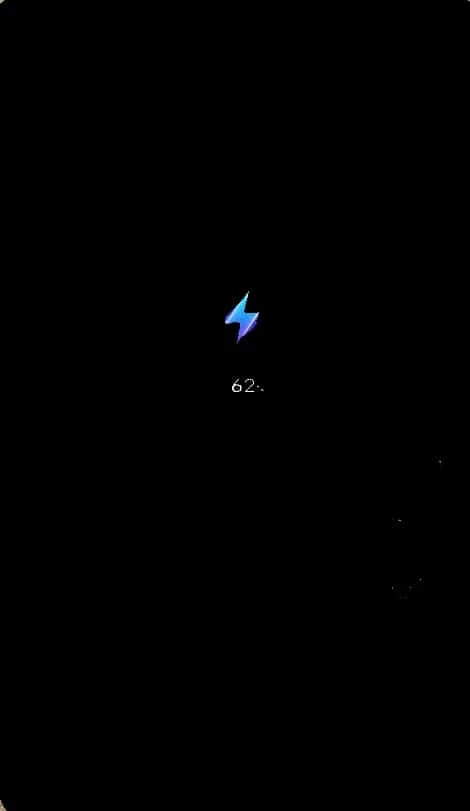
方法2:最近のアプリをアンインストールする
最近アプリの最適化の問題に直面している場合は、最近ダウンロードしたアプリが原因である可能性があります。 そのため、少し前にアプリをインストールしたことがある場合は、それをアンインストールすることをお勧めします。 これを行うには、以下の手順に従います。
1.スマートフォンで[設定]を開きます。
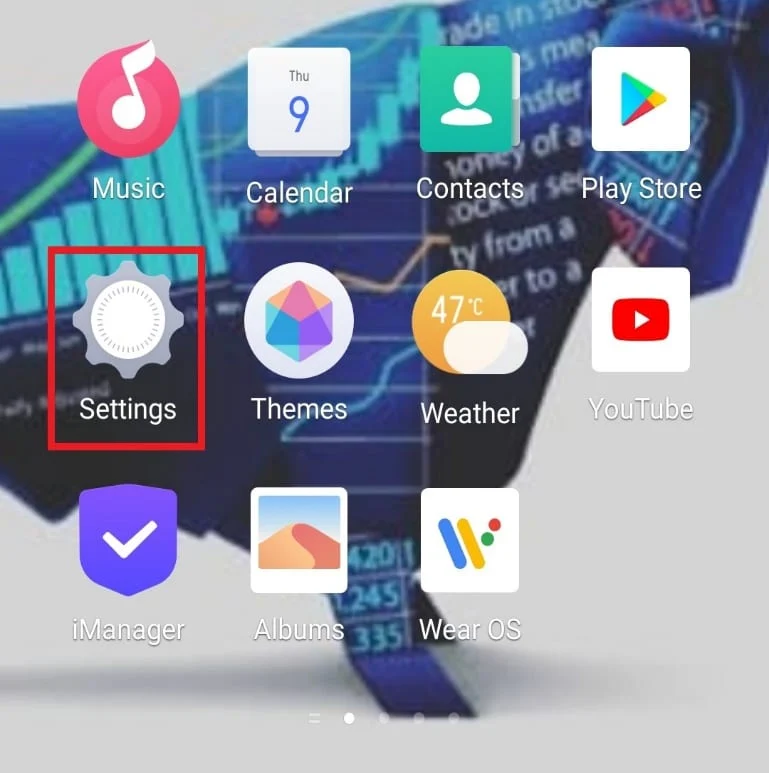
2.[アプリと権限]を見つけてタップします。
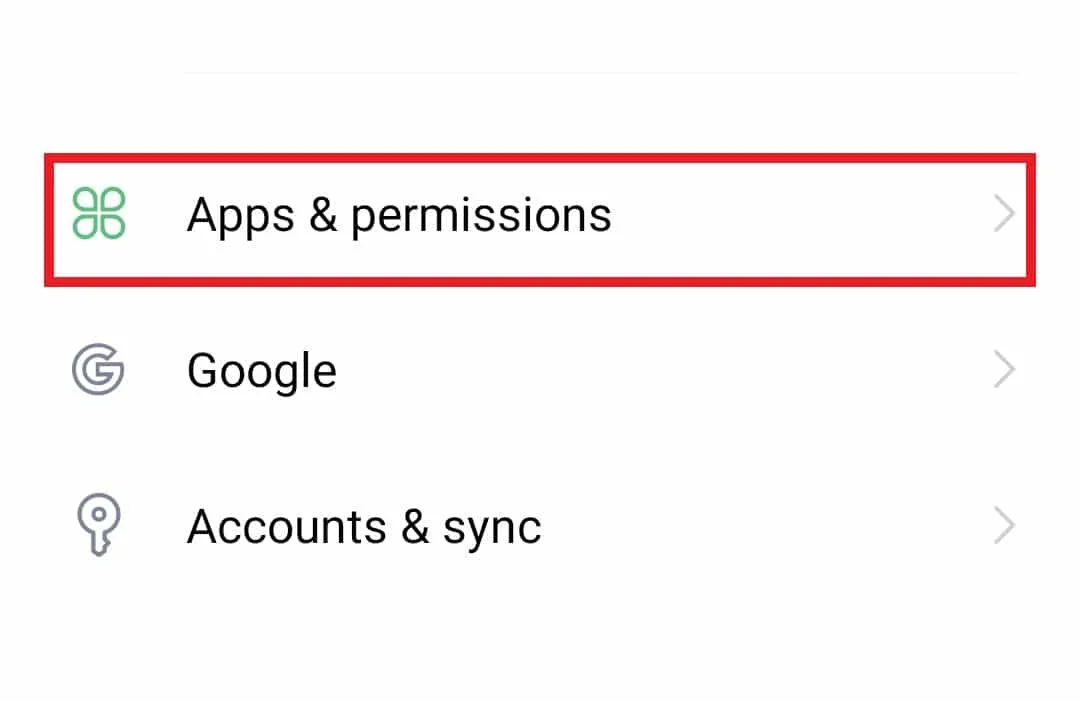
3.アプリマネージャーをタップします。
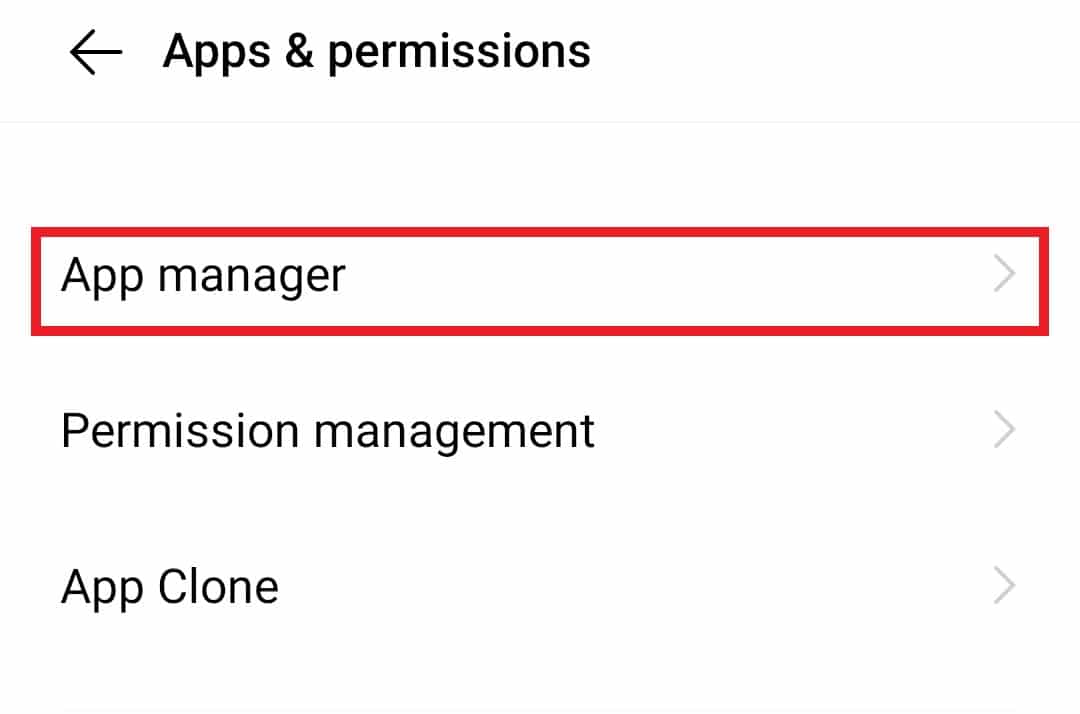
4.次に、最近インストールしたアプリをタップします。
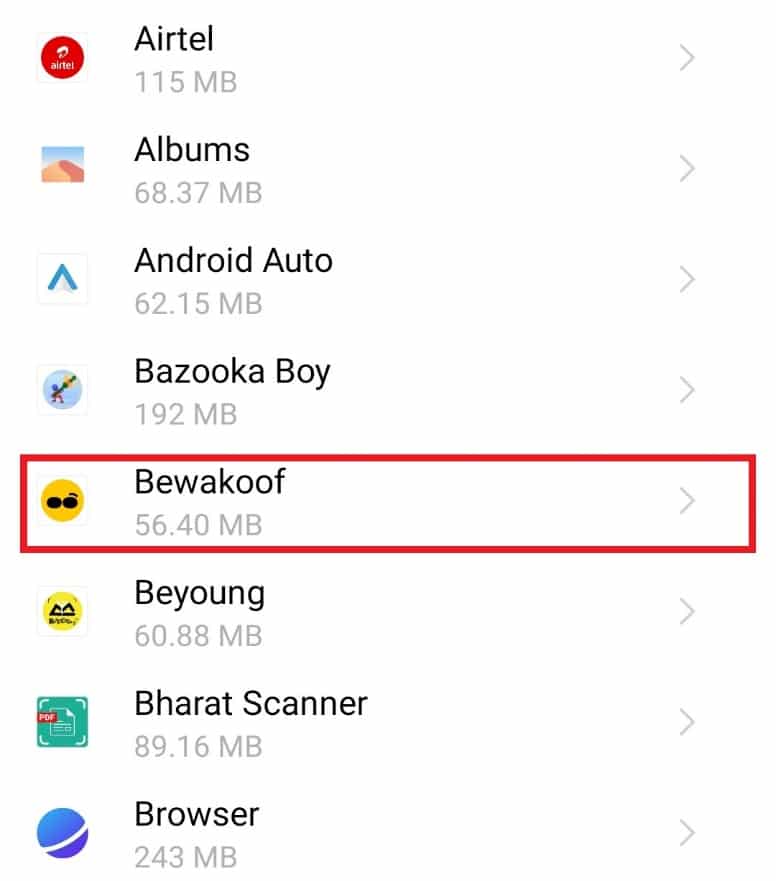
5.次に、[アンインストール]をタップします。
![[アンインストール]をタップします。 Androidがアプリの最適化を開始している問題を修正1/1](/uploads/article/4665/88PuluYUbg3bt94R.jpeg)
6.[ OK ]をタップしてポップアップを確認します。
![[OK]をタップしてポップアップを確認します](/uploads/article/4665/GmnLtwsbFhHXwDMK.jpeg)
また読む: Androidでアプリを再表示する方法
方法3:SDカードを再挿入する
AndroidデバイスにSDカードがある場合、それを削除すると、アプリの最適化の問題を解決できる可能性があります。 お使いの携帯電話のSDカードには、お使いの携帯電話に干渉する可能性のあるエラーが発生する可能性があります。 したがって、それを削除してから再挿入すると役立つ場合があります。
1.電話機の片側からソケットを引き出します。
2.SDカードを取り出します。

3.数秒後、ソケットに再度挿入し、電話に押し戻します。
4.最後に、デバイスを再起動します。
方法4:ネットワーク設定をリセットする
デバイスのネットワーク設定をリセットすると、スマートフォンの再起動中に毎回直面するアプリの最適化の問題を解決するのに役立ちます。 この方法では、モバイルデータ、Wi-Fi、Bluetoothの設定がリセットされ、問題に直面しているユーザーにとって有益であることがわかります。
1.電話で[設定]を開きます。
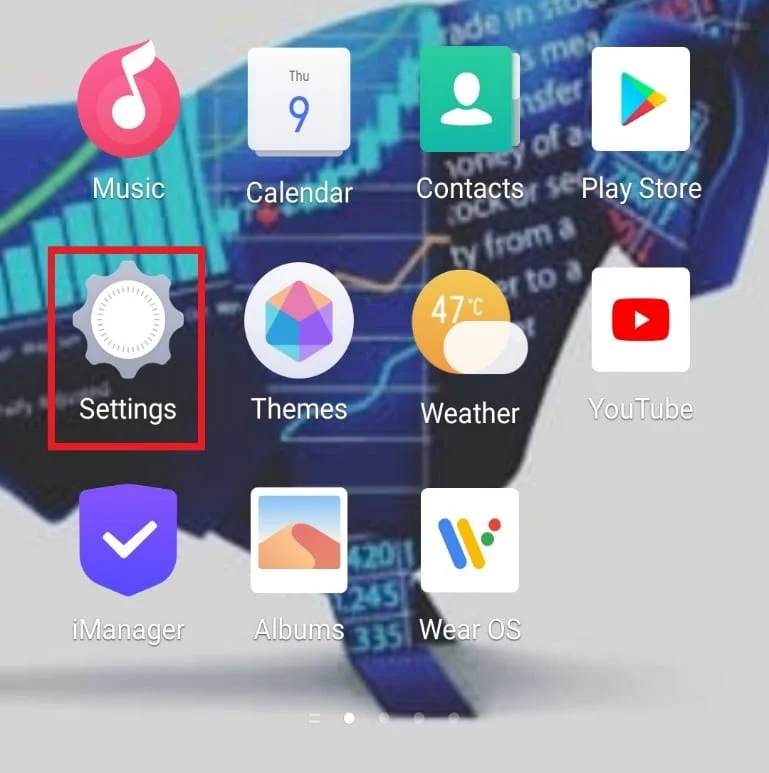
2.システム管理を見つけてタップします。
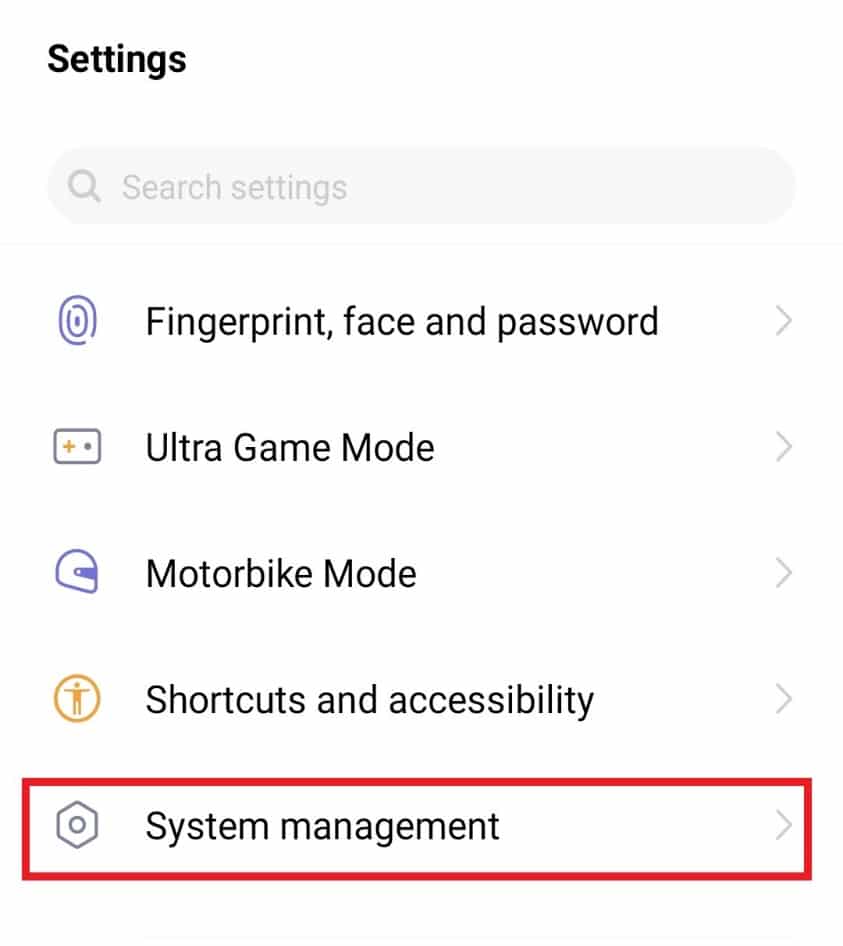

3.その中のバックアップとリセットをタップします。
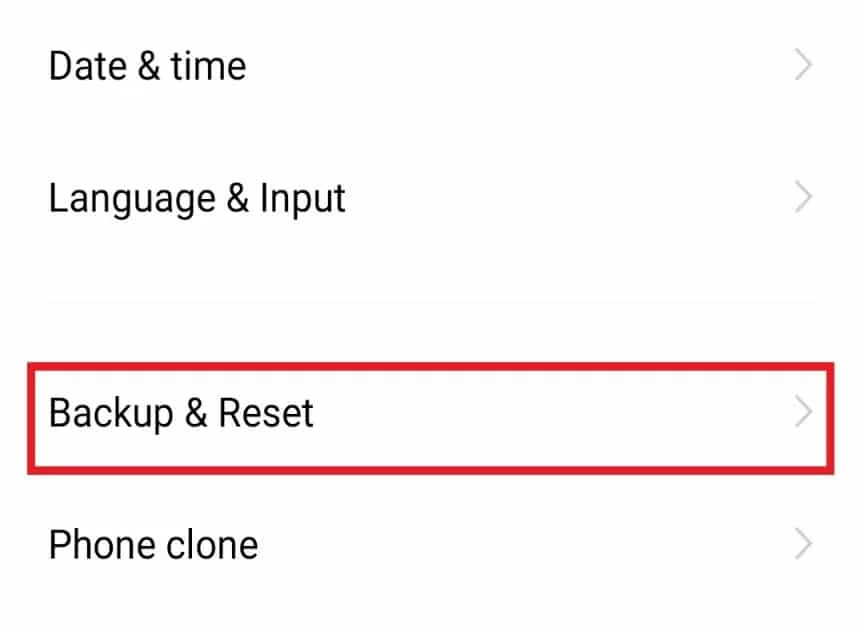
4.次に、 [ネットワーク設定のリセット]をタップします。
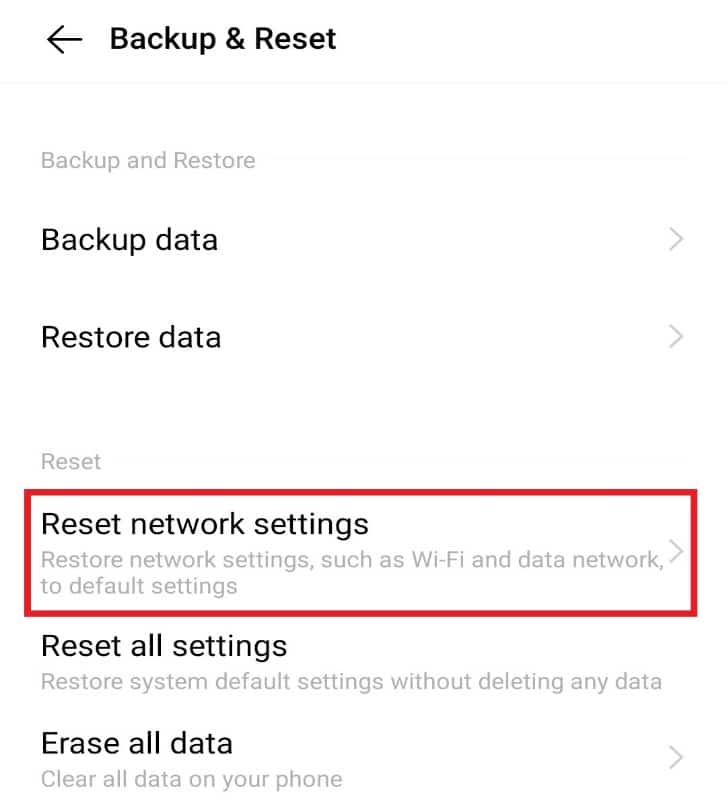
5.次に、 [設定のリセット]をタップします。
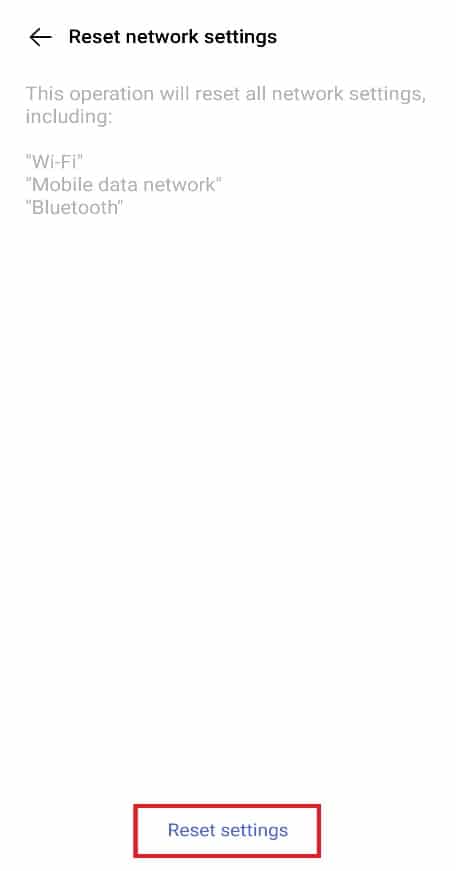
6.次に、下部にある[設定のリセット]をもう一度タップして確認します。
![下部にある[設定のリセット]をもう一度タップして確認します](/uploads/article/4665/EIN8pifdbWFQvDaF.jpeg)
また読む: AndroidWi-Fi認証エラーを修正する
方法5:キャッシュパーティションをワイプする
多くのAndroidユーザーが選択するもう1つの方法は、デバイスからキャッシュを消去することです。 キャッシュには、後で使用するために必要になる可能性のあるすべてのデータが含まれています。 それを削除すると、デバイスから多くのスペースがクリアされ、Androidがアプリ1/1の最適化を開始する問題を修正するのに役立ちます。
1.電話の電源ボタンを長押しし、[電源オフ]をタップします。
![[電源を切る]をタップします。 Androidがアプリの最適化を開始している問題を修正1/1](/uploads/article/4665/OkhuB1n2a1zcNTKd.jpeg)
2.数秒後、音量大ボタンと電源ボタンを同時に押し続けます。
3.音量ボタンを使用してリカバリモードを選択します。
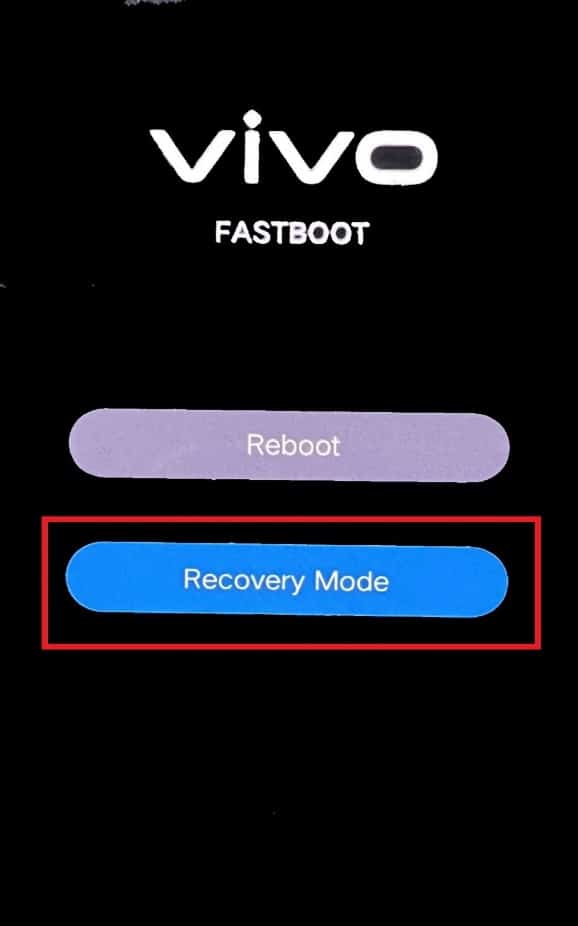
4.次に、画面のオプションから[データのクリア]を選択します。
![[データを消去]を選択します。 Androidがアプリの最適化を開始している問題を修正1/1](/uploads/article/4665/cqspM87qYpJrYpyX.jpeg)
5.[キャッシュのクリア]オプションをタップします。
6.最後に、[ OK]をタップしてポップアップを確認します。
方法6:セーフモードで再起動する
Androidデバイスをセーフモードで再起動すると、スマートフォンの再起動時にアプリを最適化する際の問題が発生する場合にも役立ちます。 セーフモードでは、再起動が可能で、電話が再起動するとサードパーティのアプリケーションが復元されます。 したがって、これは安全で健全な方法です。
1.スマートフォンの電源ボタンを長押しし、電源オフをタップします。
![[電源を切る]をタップします。 Androidがアプリの最適化を開始している問題を修正1/1](/uploads/article/4665/yOAOF6jiWtWrLo82.jpeg)
2.数秒後、音量大と電源ボタンを同時に押し続けます。
3.音量ボタンを使用して表示される画面で[再起動]を選択します。
![[再起動]を選択します](/uploads/article/4665/E4EIKAWzH7PpC6Tf.jpeg)
4.次に、方法2の手順に従って、未使用のアプリケーションをアンインストールします。
また読む: AndroidでWPSを使用してWiFiネットワークに接続する方法
方法7:ファクトリリセットを実行する
スマートフォンを工場出荷時にリセットすると、まったく新しいAndroidスマートフォンが提供されます。 それはあなたのスマートフォンからすべてのデータとファイルを消去し、あなたにエラーのない電話を提供します。
注:工場出荷時のリセット手順を実行する前に、必ずすべてのデータをバックアップしてください。
1.電話で[設定]を開きます。
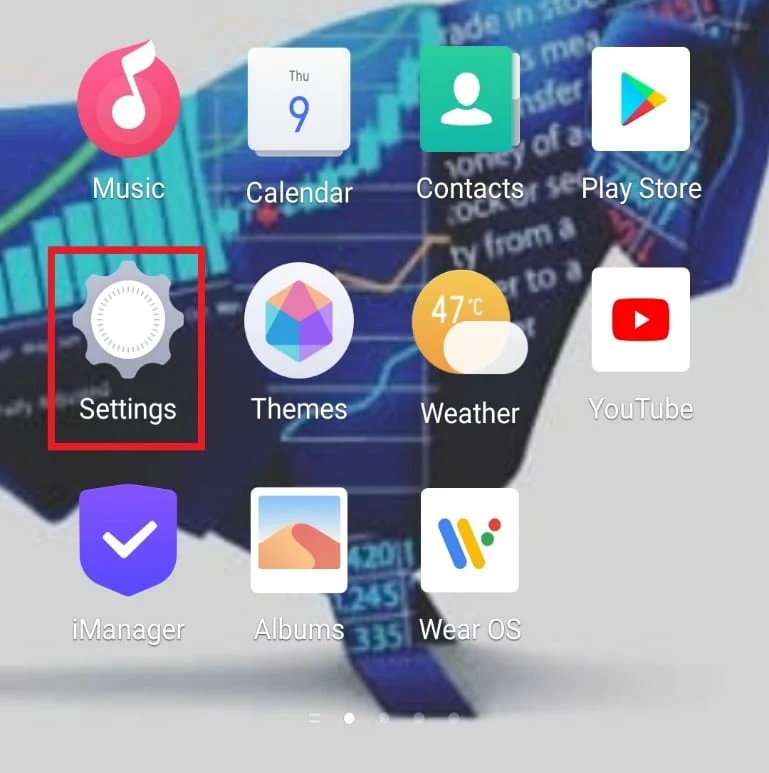
2.[システム管理]をタップします。
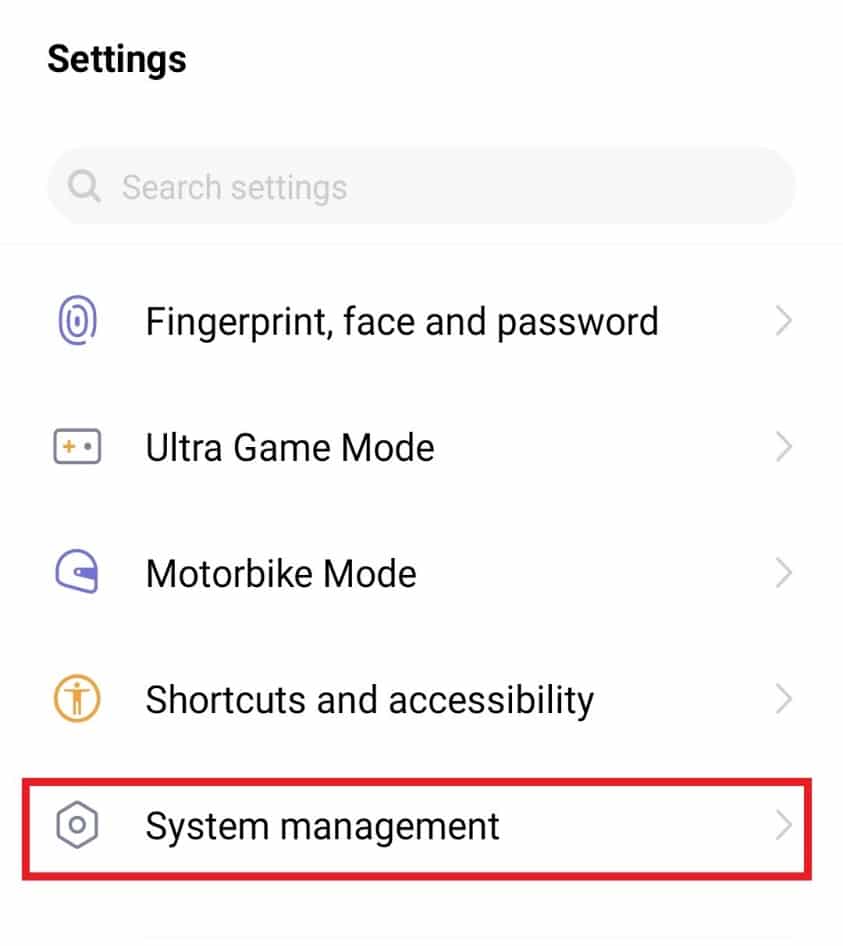
3.次に、[バックアップとリセット]をタップします。
![[バックアップとリセット]をタップします。 Androidがアプリの最適化を開始している問題を修正1/1](/uploads/article/4665/JScuIsrzadjqys5N.jpeg)
4. [すべてのデータを消去]をタップします。
![[すべてのデータを消去]をタップします。 Androidがアプリの最適化を開始している問題を修正1/1](/uploads/article/4665/w8ILY3BLSztk6MC5.jpeg)
5. [電話ストレージのフォーマット]を選択し、下部にある[今すぐクリア]をタップします。
![[電話ストレージのフォーマット]を選択し、下部にある[今すぐクリア]をタップします](/uploads/article/4665/ry63W6lwYo2gJx63.jpeg)
6.プロンプトが表示されたら、 PINまたはパスワードを入力します。
7.最後に、ポップアップで[ OK ]をタップします。
方法8:カスタマーサポートに連絡する
上記のいずれの方法でもうまくいかない場合は、スマートフォンのカスタマーサービスに連絡するか、お近くのモバイルサービスセンターにアクセスする必要があります。 彼らは問題を解決するための解決策を考え出すでしょう。
よくある質問(FAQ)
Q1。 Androidフォンでアプリを最適化しなくても大丈夫ですか?
回答はい、電話を最適化したくない場合はまったく問題ありません。 Androidのパフォーマンスを維持し、効率を高めるために、Androidを新しいバージョンに更新できます。 アプリを最適化するのと同じくらい良いです。
Q2。 スマートフォンでアプリの最適化をオフにできますか?
回答はい、携帯電話のバッテリーセクションから必要な場合は、アプリの最適化をオフにすることができます。
Q3。 アプリを最適化することが重要なのはなぜですか?
回答アプリのスムーズで高速な動作には、アプリの最適化が必要です。 また、生産性と効率も向上します。
Q4。 電話のRAMをクリアできますか?
回答はい、デバイスの設定から携帯電話のRAMをクリアできます。
Q5。 使用すると電話が遅くなり、フリーズするのはなぜですか?
回答携帯電話が遅くてフリーズすることがある場合は、RAMのジャンクまたは携帯電話のアプリの競合が原因である可能性があります。 サードパーティのアプリを削除するか、携帯電話からキャッシュをクリアして、携帯電話をクリアすることをお勧めします。
おすすめされた:
- TikTokで番号を変更する方法
- Instagramの動画を保存するための15の最高のアプリ
- 修正システムUIがAndroidの黒い画面を停止しました
- Androidでサイレントモードがオンのままになる問題を修正
このガイドがこの問題の解決に役立ち、 Androidがアプリ1/1の問題の最適化を開始していることを修正できたことを願っています。 どの方法が最も効果的かをお知らせください。 質問や提案がある場合は、下のコメントセクションに自由にドロップしてください。 また、次に学びたいことを教えてください。
